Знание того, как установить пароль на iPhone, поможет вам надёжно защитить свои личные данные. Узнайте, как установить пароль с помощью цифр, Face ID или Touch ID для защиты вашего устройства!
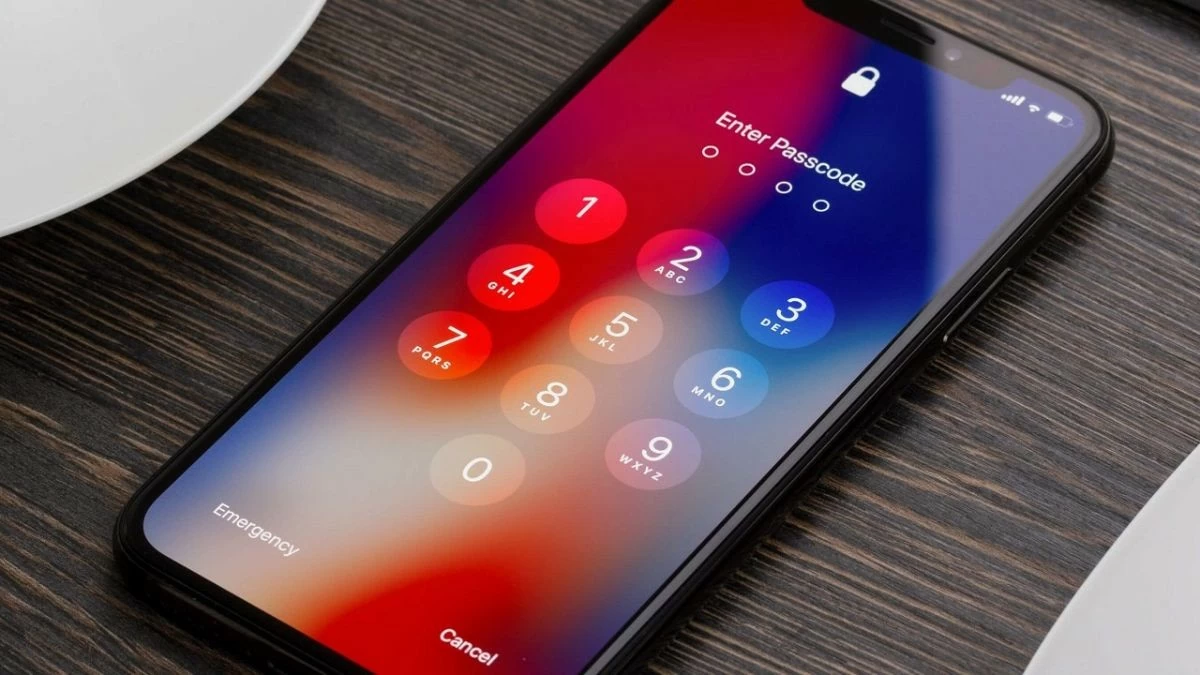 |
Установка пароля на iPhone — базовый навык для защиты персональных данных. Узнайте, как установить цифровой пароль, Face ID или Touch ID для защиты вашего устройства!
Установка пароля на экран iPhone помогает пользователям повысить безопасность личной информации. Ниже приведены подробные инструкции по установке пароля на iPhone — от базовых до более сложных методов безопасности. Давайте разберёмся !
Инструкция по установке пароля блокировки экрана iPhone с помощью цифр
Установка числового пароля на iPhone — самый простой и распространённый способ, лёгкий в реализации, но очень эффективный. Он помогает защитить ваше устройство от несанкционированного доступа.
Шаг 1: Сначала откройте «Настройки».
Шаг 2: Выберите Face ID и код доступа или Touch ID и код доступа в зависимости от используемого устройства.
Шаг 3: Если вы установили пароль, введите его здесь.
Шаг 4: Выберите «Включить пароль» и введите новый пароль. Вы можете выбрать пароль из 4 или 6 цифр.
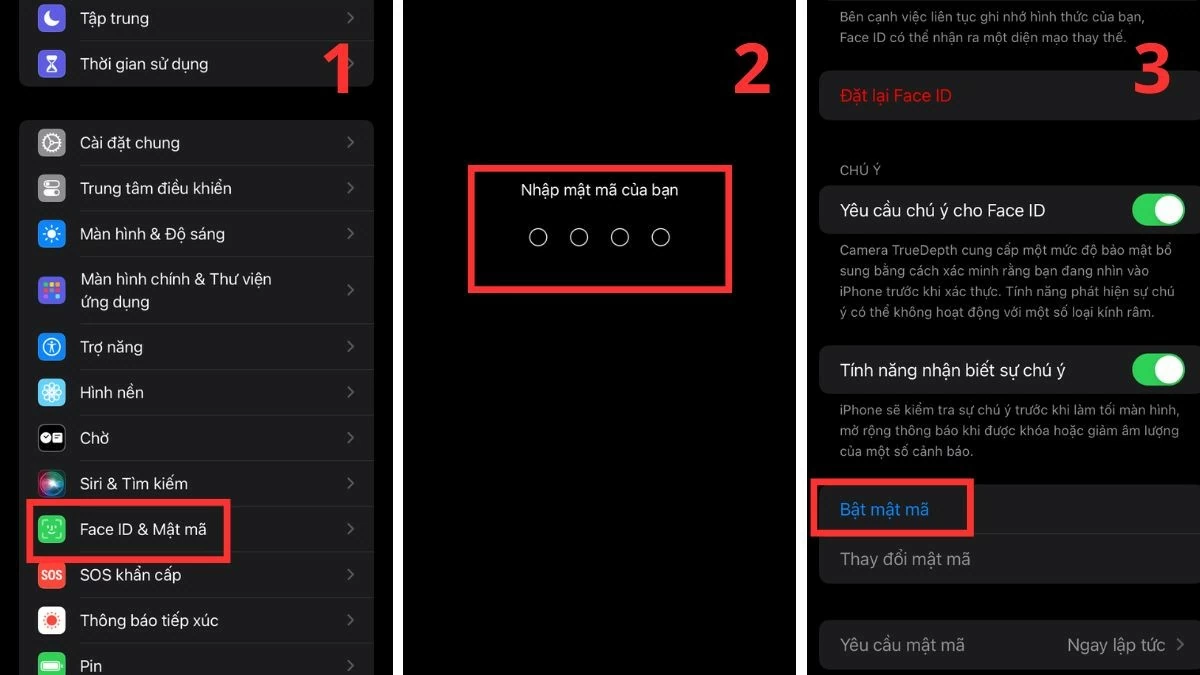 |
Простая инструкция по установке пароля iPhone с помощью Face ID
Настройка пароля на iPhone с помощью Face ID — один из самых современных методов безопасности на сегодняшний день. Face ID не только обеспечивает быструю и удобную разблокировку, но также может использоваться для аутентификации платежей через Apple Pay и входа в защищённые приложения. Вот как настроить пароль на iPhone с помощью Face ID:
Шаг 1: Сначала откройте «Настройки».
Шаг 2: Нажмите «Face ID и код доступа».
Шаг 3: Введите текущий код доступа для настройки Face ID.
Шаг 4: Следуйте инструкциям на экране, чтобы отсканировать свое лицо под разными углами.
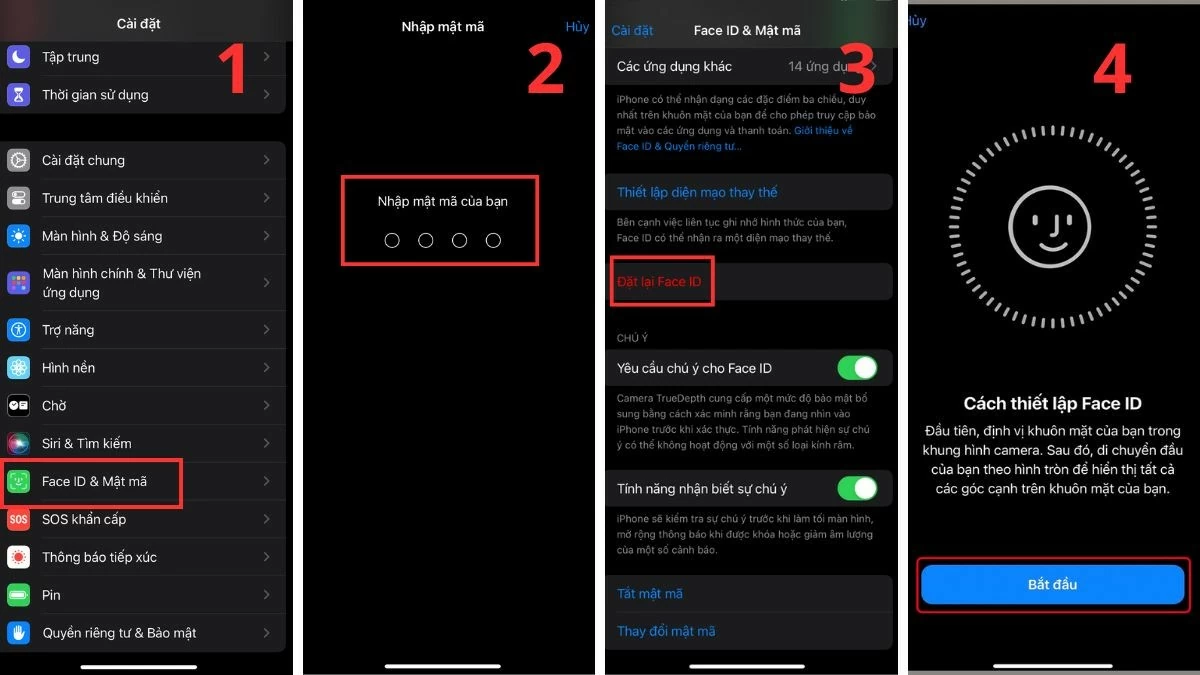 |
Инструкция по установке пароля iPhone с помощью Touch ID
Если ваш iPhone поддерживает Touch ID, это эффективный метод защиты. Touch ID превращает ваш отпечаток пальца в персональный ключ, защищая транзакции и приложения. Вот как установить код доступа к экрану iPhone с помощью Touch ID:
Шаг 1: Сначала откройте приложение «Настройки».
Шаг 2: Выберите Touch ID и код доступа.
Шаг 3: Введите текущий пароль, чтобы добавить отпечаток пальца.
Шаг 4: Поместите палец на кнопку «Домой» и следуйте инструкциям, чтобы отсканировать отпечаток пальца под разными углами. На этом настройка пароля iPhone завершена.
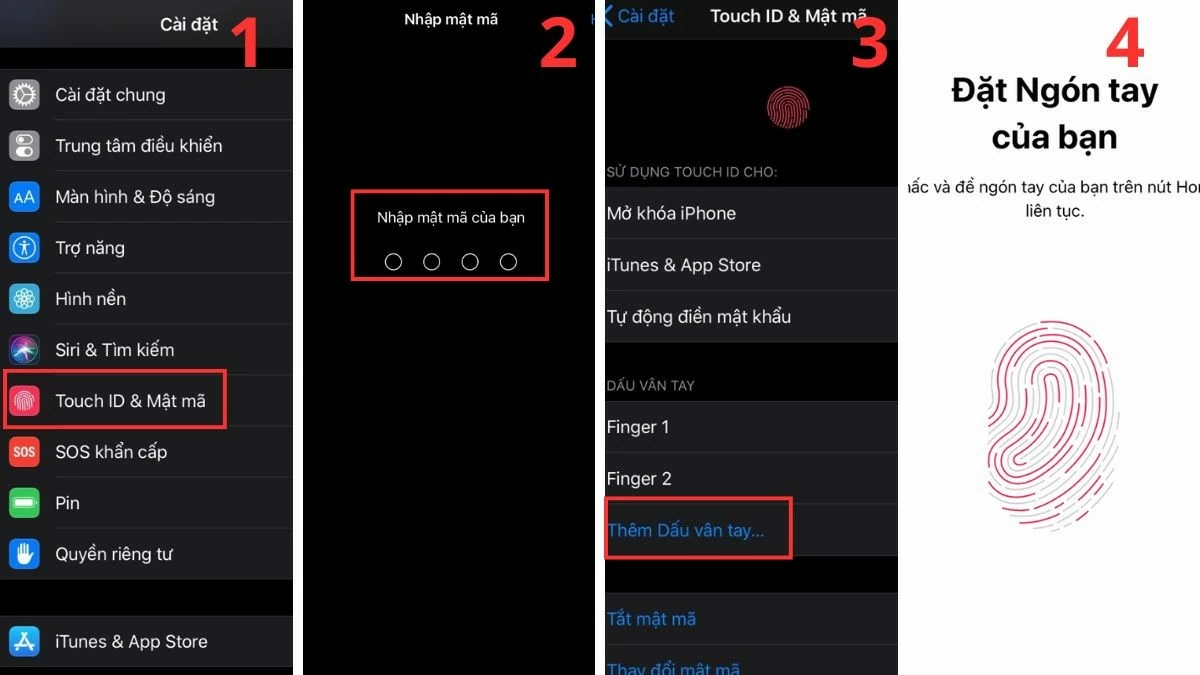 |
Инструкции по эффективной смене пароля iPhone
Установка пароля на iPhone даёт вам возможность менять его, чтобы снизить риск. Периодическая смена пароля — самый эффективный способ повысить безопасность вашего устройства.
Шаг 1: Сначала откройте «Настройки».
Шаг 2: Выберите Face ID и код доступа или Touch ID и код доступа в зависимости от вашего устройства.
Шаг 3: Введите текущий пароль, чтобы изменить пароль.
Шаг 4 : Подтвердите новый пароль для защиты вашей учетной записи.
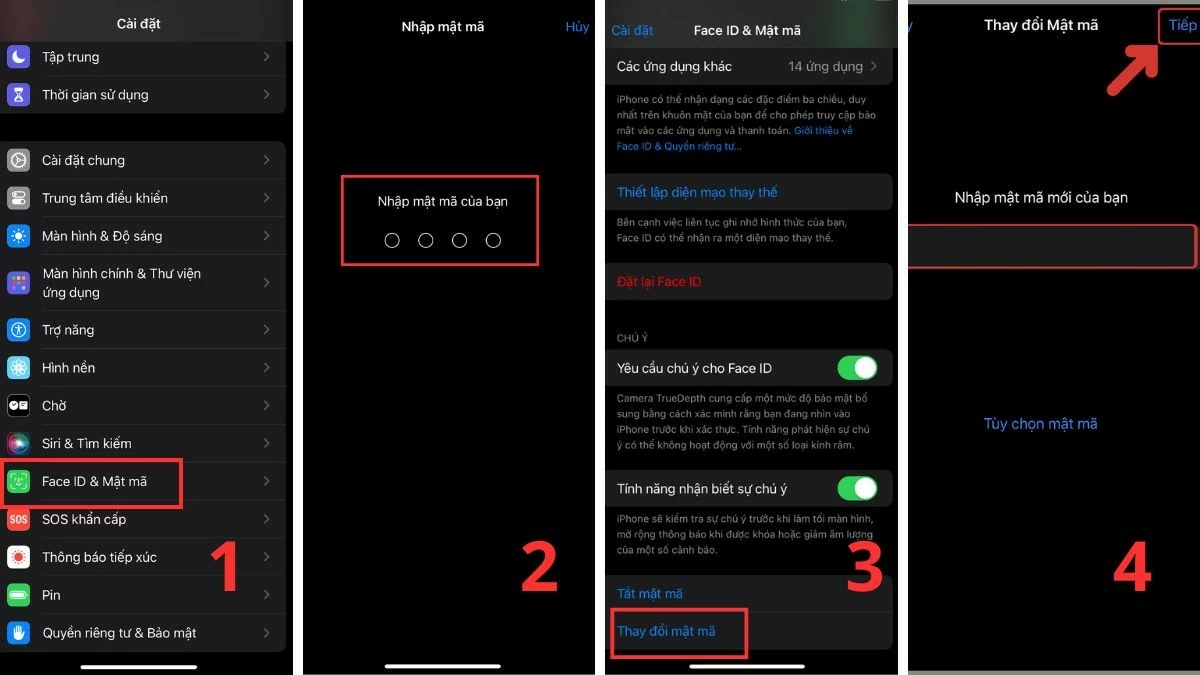 |
Руководство по настройке iPhone для повышения безопасности
Сочетание надёжного пароля и двухфакторной аутентификации поможет более эффективно защитить вашу учётную запись Apple ID. Двухфакторная аутентификация требует подтверждения при входе с нового устройства, что обеспечивает дополнительный уровень безопасности ваших данных. Вот как установить код-пароль на iPhone для более комплексной защиты данных.
Шаг 1: Сначала откройте «Настройки».
Шаг 2 : Далее выберите Apple ID.
Шаг 3 : Нажмите «Вход и безопасность» и включите двухфакторную аутентификацию.
Шаг 4 : Для повышения уровня безопасности вы можете добавить доверенный номер телефона, ключ безопасности или получить проверочный код, следуя инструкциям на вашем телефоне.
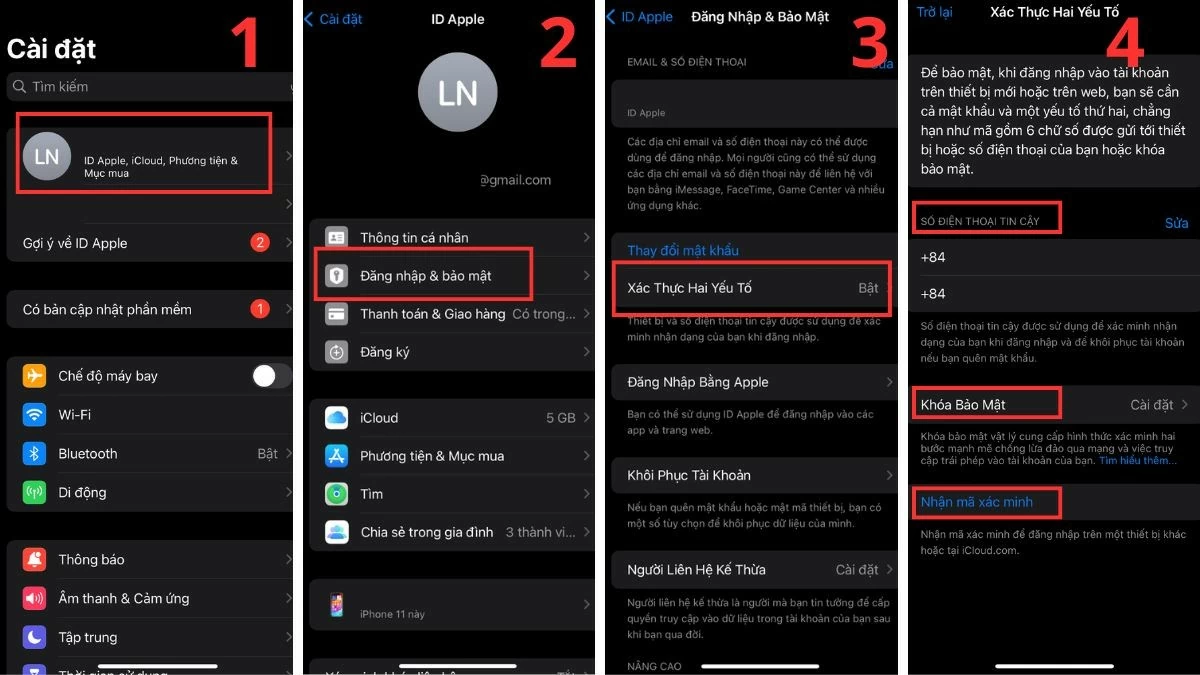 |
Установка пароля на iPhone создаёт надёжный барьер для защиты персональных данных на вашем устройстве. Независимо от того, устанавливаете ли вы цифровой пароль на экране, Face ID или Touch ID, защита устройства всегда является главным приоритетом. Статья Sforum — это «секрет», который поможет вам эффективно защитить свой смартфон.
Источник: https://baoquocte.vn/cai-mat-khau-iphone-man-hinh-khoa-nhanh-chong-284100.html



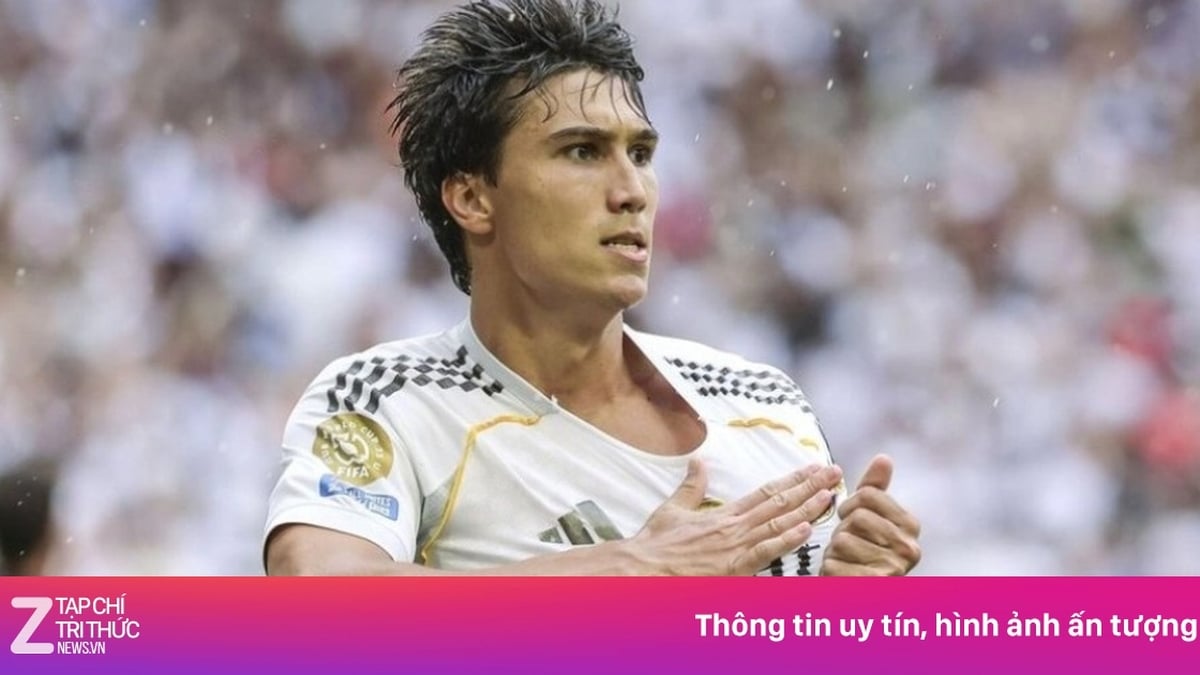































































































Комментарий (0)